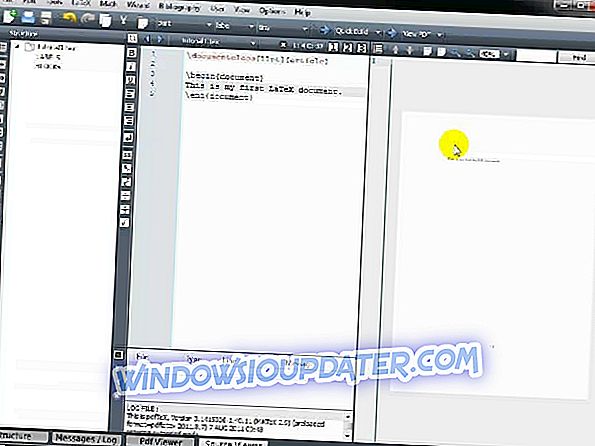Не тако честа, али изузетно неугодна тема у Виндовс 10-у је да трака задатака трепери . До овог проблема долази посебно ако су мултимедијалне апликације некомпатибилне, застарјеле или је управљачки програм графичке картице оштећен.
Пребацивање рачунара не чини разлику и овај проблем је посебно иритантан и визуелно изазован за кориснике.
Зашто трака задатака трепери?
Први корак који можете да предузмете када одредите тачан проблем вашег система јесте да сазнате да ли ово питање утиче само на траку са задацима или је то општи проблем. Ово можете лако схватити тако што ћете лако отворити Таск Манагер тако што ћете кликнути десним тастером миша на траку са задацима и изабрати Таск Манагер, или можете да користите пречицу Цтрл + Схифт + Есц .
Ако све на екрану трепери, али Таск Манагер не, онда је највероватније да имате проблема са некомпатибилном апликацијом . У случају да Таск Манагер трепери заједно са свим осталим на екрану, онда је проблем највероватније графички драјвери .
Ево неких лако применљивих решења која могу вратити ваш систем у стање функционисања.
Како да поправим трептање / треперење траке задатака?
- Деинсталирајте проблематичне апликације
- Користите алатку Систем Филе Цхецкер
- Покрени ДИСМ
- Проверите да ли се трепћућа трака задатака појављује у сигурном начину рада
- Ажурирајте управљачки програм за приказ
- Креирајте нови кориснички налог
Решење 1 - Деинсталирајте проблематичне апликације
Корак 1:
Покушајте да се покренете у Сафе Моде са Нетворкингом и изведите Цлеан Боот.
- Притисните и држите тастер Схифт док кликате на Рестарт на екрану за пријављивање (у доњем десном углу).
- Изаберите Троублесхоот и кликните на Адванцед Оптионс.
- Изаберите ставку Стартуп Сеттингс и кликните на Рестарт.
- Након поновног покретања, изаберите Омогући безбедан режим са умрежавањем .
- Ако се проблем не задржи у сигурном начину рада, изведите Цлеан Боот да бисте провјерили да ли проблем изазива било која апликација треће стране, јер Цлеан Боот помаже у елиминацији конфликта софтвера.
Ако имате проблема са покретањем у безбедном режиму, кораци за решавање овог проблема су наведени у овом водичу.
Алтернативно, можете користити Цонтрол Панел да бисте деинсталирали проблематичну десктоп апликацију.
- Отворите контролну таблу .
- Кликните на Деинсталирај програм .
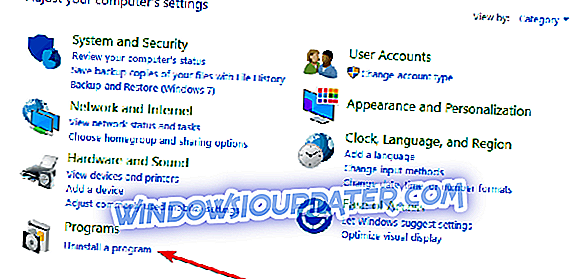
- Изаберите апликацију коју желите да уклоните.
- Кликните на Деинсталирај и прођите кроз процес деинсталације.
Корак 2
Ставите рачунар у Цлеан Боот и проверите да ли помаже. Подешавање вашег система у Цлеан Боот стању помаже у идентификацији да ли је узрок проблема било која апликација или покретачка ставка треће стране.
Решење 2 - Користите алатку Систем Филе Цхецкер
- Отворите командну линију.
- Изаберите „Покрени као администратор“.
- Откуцајте “сфц / сцаннов” без наводника и притисните Ентер.
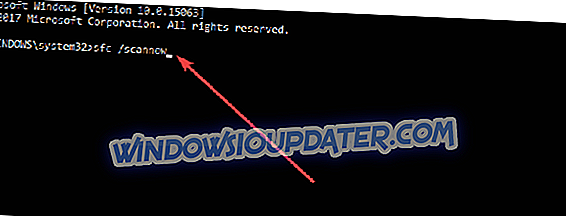
- Сада проверите да ли иконе траке задатака још увек трепере.
Решење 3 - Покрените ДИСМ
Ако се проблем настави, можете покренути алатку ДИСМ да бисте провјерили здравље система и покушати ћете вратити датотеке.
- Кликните на 'Старт'.
- Унесите "Цомманд промпт" у поље за претрагу.
- На листи резултата превуците прстом надоле или кликните десним тастером миша на ставку Командна линија, а затим додирните или кликните на дугме „Покрени као администратор“.
- У прозору Администратор: Цомманд Промпт унесите следеће команде. Притисните типку Ентер након сваке наредбе:
ДИСМ.еке / Онлине / Цлеануп-слика / Цхецкхеалтх
ДИСМ.еке / Онлине / Цлеануп-имаге / Ресторехеалтх
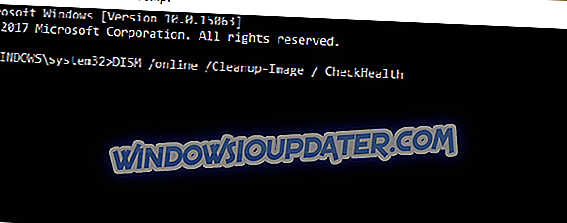
- Да бисте затворили прозор Администратор: Цомманд Промпт, откуцајте Екит, а затим притисните тастер Ентер.
Напомена : алат може потрајати 15-20 минута да заврши са радом, па вас молимо да га не откажете или не зауставите систем у средини процеса.
Решење 4 - Проверите да ли се трепћућа трака задатака појављује у сигурном режиму
Предлажемо вам да проверите да ли се фикирање икона појављује у безбедном режиму. Пратите следеће кораке да бисте покренули Виндовс 10 у безбедном режиму:
- Потражите поставке на траци задатака и изаберите их из резултата претраге.
- Изаберите Упдате & сецурити и кликните на Рецовери.
- Идите на Напредно покретање и изаберите Рестарт нов.
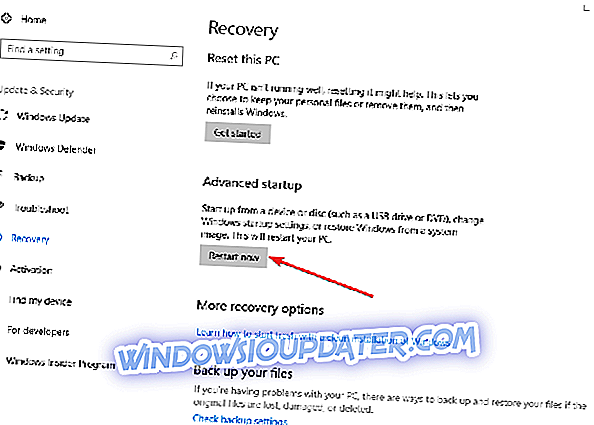
- Када се рачунар поново покрене на екрану Изаберите опцију, изаберите Решавање проблема> Напредне опције> Подешавања покретања> Поново покрени.
- Након поновног покретања рачунара, одаберите поставку покретања као Сафе Моде притиском на одговарајући број.
5. решење - ажурирајте управљачки програм екрана
Управљач екрана можете ажурирати ручно и проверити да ли то помаже.
- Отворите команду за покретање притиском на тастер Виндовс + Р и откуцајте “девмгмт.мсц” (без наводника) и притисните Ентер.
- Уочите и проширите “Дисплаи Адаптер”.
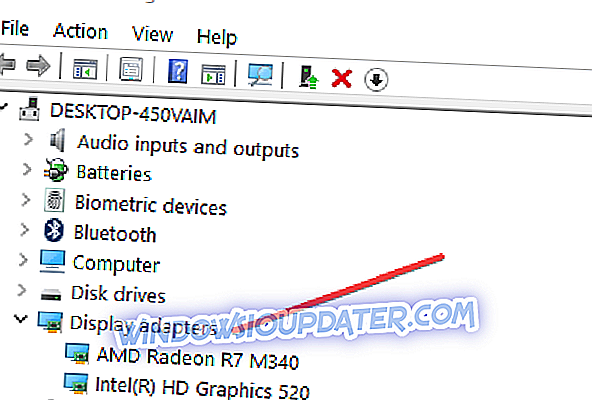
- Кликните десним тастером миша на видео драјвер и изаберите “Упдате Дривер Софтваре”. Када се то заврши, поново покрените рачунар да бисте проверили да ли је проблем исправљен.
Предлажемо да преузмете и инсталирате најновији управљачки програм графичке картице са Веб локације произвођача графичке картице.
Решење 6 - Креирајте нови кориснички налог
Неки корисници су потврдили да је креирање новог корисничког рачуна решило овај проблем. Дакле, ако ништа друго до сада није радило, направите нови кориснички налог. За више информација о корацима које треба пратити, идите на Мицрософтову страницу за подршку.
Да ли питање и даље постоји?
Ако се проблем и даље појављује, можете покушати да сазнате шта се десило вашем систему пре него што се појавила треперава трака задатака:
- Да ли видите шифру грешке или поруку о грешци на екрану?
- Да ли сте направили било какве промене у подешавањима пре него што сте то решили?
- Такође бисте требали истражити да ли проблем има било какве везе са надограђеном или новом верзијом веб апликација, као што је Цхроме. Неки корисници су пријавили да се овај проблем појавио када су некомпатибилне исправке утицале на ову апликацију.
Јавите нам ако су вам горе наведена решења помогла да решите проблем. Поделите своје мисли у одељку за коментаре испод.